Esta situado en la barra de titulo y por medio de este podemos acceder a un menú en el cual podemos escoger múltiples opciones.

2.Menú de control:
Esta ficha ayuda a editar lo que se desea hacer en el documento, implica acciones e indica al momento de abrirlo mediante comando o abreviaturas que se pueden utiliza con el teclado.
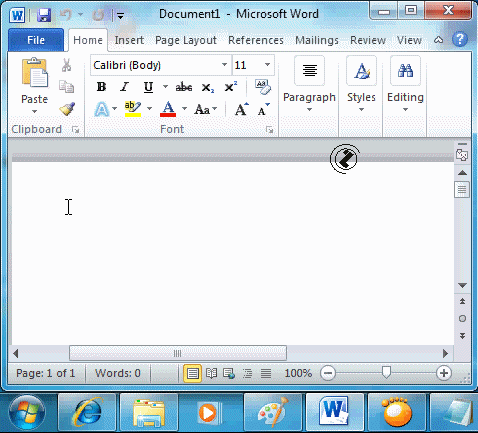
3.Barra de herramienta de acceso rápido:
Sirve para insertar las funciones de una manera práctica o en pocas palabras más rápido, tales como los siguientes ejemplos: una hoja nueva, vista preliminar de su impresión, más bien son botones de acceso rápido.

4.Fichas o pestañas:
Serie de opciones que permiten maximizarse y minimizarse.

5.Barra de titulo:
La barra de título es la zona de una ventana en la que se muestra el nombre de la ventana activa. sirve también para mover la propia ventana de la aplicación o del documento por la pantalla, e igualmente sirve para maximizara.

6. Botón de Ayuda de Microsoft Office Word:
El botón de Office
 está ubicado en la esquina superior izquierda de los programas 2007 Microsoft Office System siguientes: Word, Excel, PowerPoint, Access y Outlook (en las ventanas de lectura y de redacción)
está ubicado en la esquina superior izquierda de los programas 2007 Microsoft Office System siguientes: Word, Excel, PowerPoint, Access y Outlook (en las ventanas de lectura y de redacción)
7. Cinta de Opciones:
La cinta de opciones es una superposición de barras de herramientas, cada una dedicada a un tipo de edición. Para visualizar una cinta en particular, simplemente haz clic sobre una de las pestañas.

8. Grupos:
Dentro de cada una de las fichas existen una serie de grupos de elementos con una serie de características homogéneas que aparecen por ello agrupados en grupos y enmarcados dentro de rectángulos.

9. Comandos:
Cada una de las diferentes opciones de actuación dentro del programa.
La sintaxis de los menús de Word 2010 es la siguiente:
Iniciador de cuadros de diálogo. Así se denomina la pequeña flecha que aparece en la esquina inferior derecha de algunos de los grupos que aparecen en la cinta de opciones, y que me va a permitir tener acceso a aquellas opciones que aparecían visibles en otras versiones anteriores a Word 2010, y ahora aparecen ocultas.

10. Botón Regla:
Puede utilizar las reglas horizontal y verticales en Word para alinear el texto, gráficos, tablas y otros elementos en el documento.

11. Reglas horizontal y vertical:
para ver la regla horizontal en la parte superior del documento de Word y la regla vertical a lo largo del borde izquierdo del documento, debe estar en la vista Diseño de impresión.
- Para mostrar u ocultar las reglas horizontal y verticales, haga clic en Regla de vista en la parte superior de la barra de desplazamiento vertical.
- La regla vertical no aparecerá si está desactivada. Para activar la regla vertical, siga este procedimiento:
- Haga clic en la pestaña Archivo.
- Haga clic en Opciones.
- Haga clic en Avanzadas y, a continuación, desplácese hasta la Presentación sección.
- En Mostrar, active la casilla de verificación Mostrar la regla vertical en vista Diseño de impresión.

12. Cursor:
13. Área de documento:
Un sitio de área de documentos es un sitio de Microsoft Windows SharePoint Services centrado en uno o más documentos. Permite a un grupo de compañeros trabajar juntos en un documento, bien directamente en la copia del área de documentos o en sus copias respectivas, que pueden actualizar periódicamente con los cambios guardados en el sitio de área de documentos.

14. Apuntador o puntero del ratón:
El apuntador es un icono cuya posición está relacionada con el movimiento del ratón u otro dispositivo equivalente, por ejemplo una almohadilla táctil; por otra parte la mayoría de las operaciones se pueden realizar también desde el teclado, el ratón proporciona un método más directo, cómodo y sencillo de seleccionar y mover elementos en la pantalla.
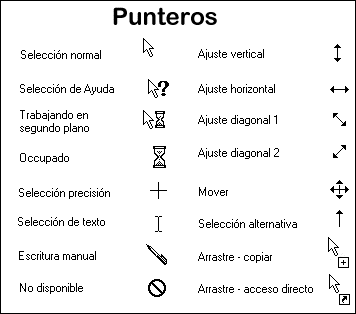
15. Barra de Desplazamiento vertical:
Habrás reparado en que cuando abres el programa no logras ver en su totalidad el área de trabajo; sólo ves una parte de la hoja en la que escribes. Si quisieras verla entera puedes acudir a modificar la escala de visualización disminuyendo el porcentaje, tal y como has hecho en el apartado anterior, pero a medida que reduzcas el documento cada vez te resultará más difícil leer su contenido.


16. Barra de Estado:
La barra de estado, situada en la parte inferior de los documentos de Word, se enriquece de una versión a otra. Esta barra contiene información muy útil y algunos comandos (en la parte izquierda), y botones (en la parte derecha) que permiten modificar la visualización del documento.

17. Botones de vistas:
En la parte superior del menú Ver , encontrará comandos para alternar entre cuatro vistas. Al elegir una de ellas la activa o desactiva como si usara un interruptor eléctrico a tecla.

18. Zoom:
Podemos acercar o alejar el contenido para realizar nuestro trabajo mas cómodamente.
19. Botones de Búsqueda:
Use Microsoft Word 2010 para buscar y reemplazar texto, formato, saltos de párrafo, saltos de página y otros elementos.
Puede ampliar las búsquedas usando caracteres comodín y códigos para buscar palabras o frases que contengan letras concretas o combinaciones de letras.

No hay comentarios:
Publicar un comentario